نحوه تغییر FPS ویدیو در دوربین آیفون
در این مقاله تخصصی از مجله 98zoom میخواهیم از نحوه تغییر FPS ویدیو در دوربین آیفون با شما صحبت کنیم ، پس با یک مقاله مفید و آموزشی دیگر از تیم نود و هشت زوم همراه ما باشید :
دوربین فیلمبرداری آیفون در یک لیگ خاص خود است. پایداری بی بدیل و تجربه کلی را ارائه می دهد. با این حال، با چند تنظیمات اضافی، می توانید فیلم های ضبط شده را در آیفون خود روان تر کنید. در اینجا نحوه تغییر فریم در ثانیه برای ویدیو در دوربین آیفون آورده شده است.
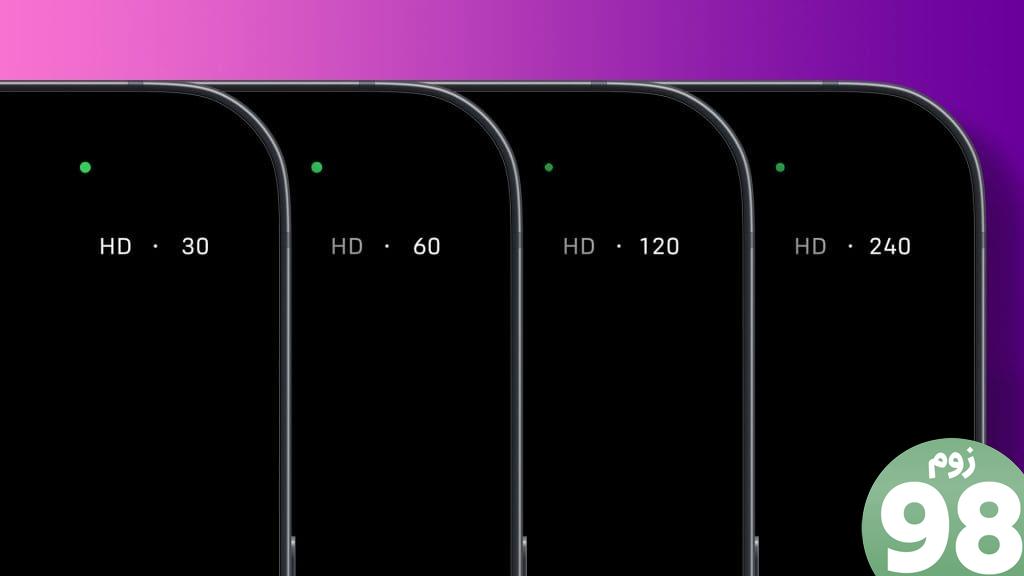
افزایش نرخ فریم در ثانیه یا فریم بر ثانیه می تواند کیفیت فیلم های ضبط شده شما را به میزان قابل توجهی بهبود بخشد. با این حال، ویدیوهایی با فریم در ثانیه بالاتر فضای ذخیره سازی بیشتری را در آیفون شما اشغال می کنند. همه چیزهایی را که باید بدانید توضیح خواهیم داد. شروع کنیم.
همچنین بخوانید : نحوه افزودن صدا به ویدیو در آیفون
وقتی FPS را در دوربین ویدیویی آیفون افزایش می دهید چه اتفاقی می افتد
فیلمبرداری اساساً ترکیبی از عکسهای ثابت به هم چسبیده است. هر عکس ثابت به عنوان یک قاب نامیده می شود. برای یک ویدیوی روان باید تعداد بهینه فریم گرفته شود و به هم بچسبد.

بنابراین، حدود بیست و چهار تا سی فریم در ثانیه برای یک ویدیو با کیفیت خوب گرفته می شود. با این حال، اگر تعداد فریمها را در ثانیه افزایش دهید – و آن را به شصت برسانید، دو برابر تعداد فریمها برای یک ثانیه به هم دوخته میشوند که منجر به انتقال نرمتر و در کل کیفیت بهتری میشود.
اما ویدیوهایی که با نرخ فریم بالاتر ضبط میشوند، فضای ذخیرهسازی بیشتری را اشغال میکنند، زیرا فریمهای بیشتری را حمل میکنند – در نتیجه اطلاعات بیشتری دارند.
درک نرخ فریم در ویدیوهای حرکت آهسته
وقتی صحبت از فیلمهای اسلوموشن میشود، فریمهای بیشتری – حدود ۱۲۰ تا ۲۴۰ – در ثانیه ضبط میشود. آنها به هم چسبانده می شوند و سپس ویدیو با سرعت 30 فریم در ثانیه پخش می شود و در نتیجه تصاویری به نظر می رسد که به آرامی حرکت می کنند.
به عنوان مثال، اگر با سرعت 240 فریم در ثانیه ضبط کنید و آن را با سرعت 30 فریم در ثانیه پخش کنید، هر ثانیه از ویدیوی ضبط شده در طول هشت ثانیه کشیده می شود و حس حرکت آهسته را ایجاد می کند.
ویدیوی اسلوموشن 120 فریم بر ثانیه گزینه رایجی است که استفاده می شود، اما برای افزایش جلوه حرکت آهسته، می توانید یک ویدیوی اسلوموشن 240 فریم بر ثانیه را انتخاب کنید. در اینجا تفاوت بین این دو است.
- 120 فریم در ثانیه: هنگامی که با سرعت 120 فریم در ثانیه (فریم در ثانیه) ضبط می کنید و فیلم را با سرعت استاندارد 30 فریم در ثانیه پخش می کنید، به یک جلوه حرکت آهسته 4 برابر می رسید. این بدان معناست که یک ثانیه از اکشن بلادرنگ تا چهار ثانیه در ویدیوی نهایی کشیده می شود.
- 240 فریم در ثانیه : ضبط با سرعت 240 فریم در ثانیه و پخش با سرعت 30 فریم در ثانیه باعث ایجاد جلوه حرکت آهسته 8 برابر می شود. در این حالت، ویدیوی نهایی یک ثانیه از اکشن بلادرنگ را به هشت ثانیه افزایش می دهد.
اکنون که میدانیم با افزایش نرخ فریم ویدیو چه اتفاقی میافتد، اجازه دهید نحوه تغییر FPS را برای دوربین ویدیویی آیفون و نحوه تأثیر آن بر فضای ذخیرهسازی بیاموزیم.
همچنین بخوانید : نحوه تبدیل ویدیوی حرکت آهسته به ویدیوی معمولی در آیفون
افزایش یا کاهش نرخ فریم در دوربین آیفون برای ضبط ویدیو
در اینجا نحوه تغییر FPS برای ضبط ویدیو در آیفون خود آورده شده است.
مرحله 1: برنامه تنظیمات را باز کنید.
مرحله 2: به پایین اسکرول کنید و روی دوربین ضربه بزنید.

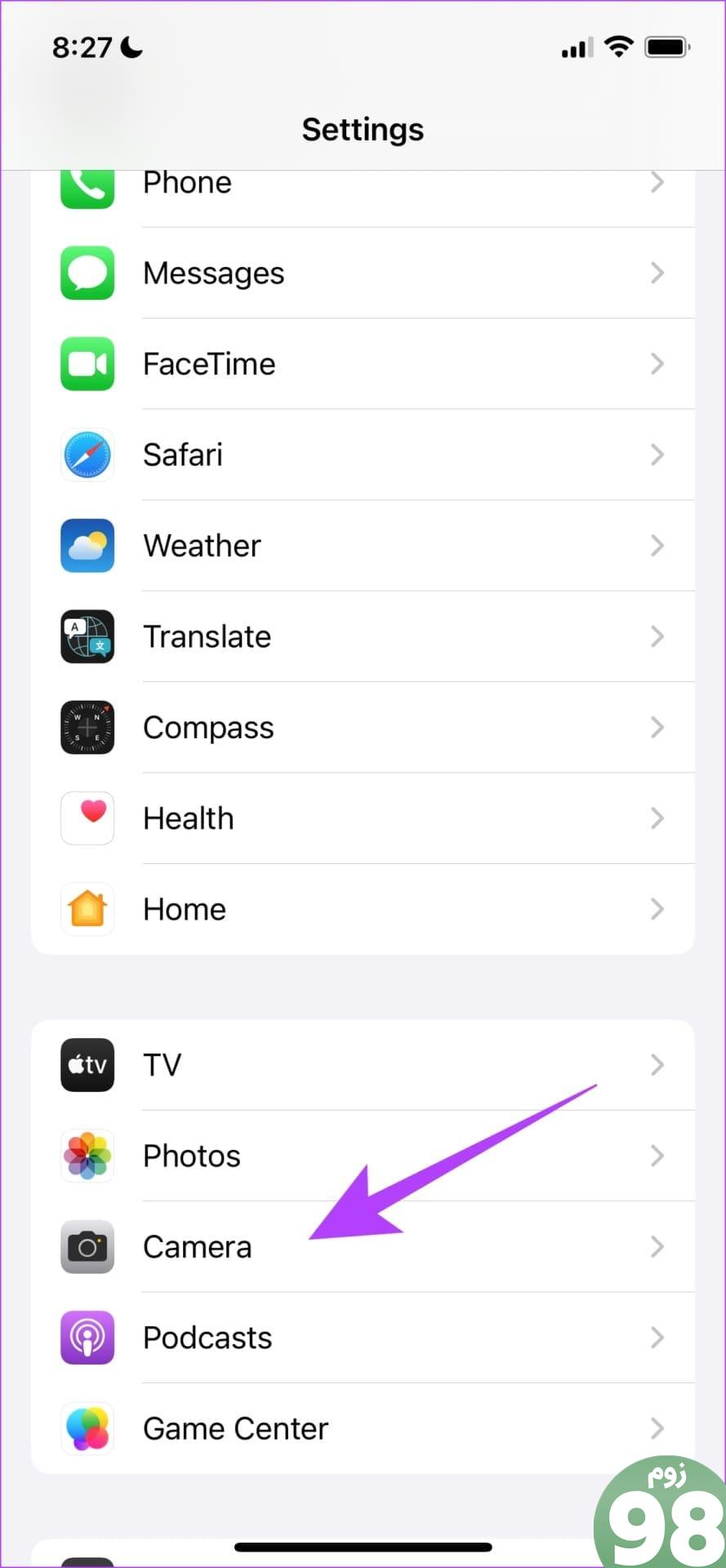
مرحله 3: روی Record Video ضربه بزنید.
مرحله 4: گزینه نرخ فریم را انتخاب کنید.
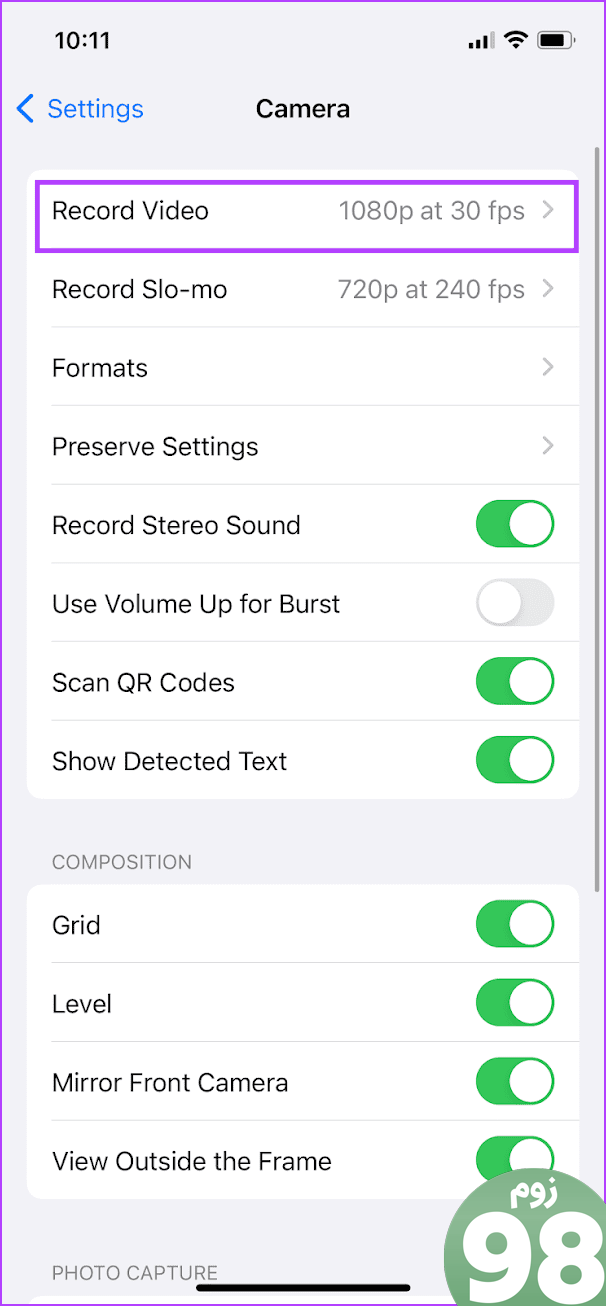
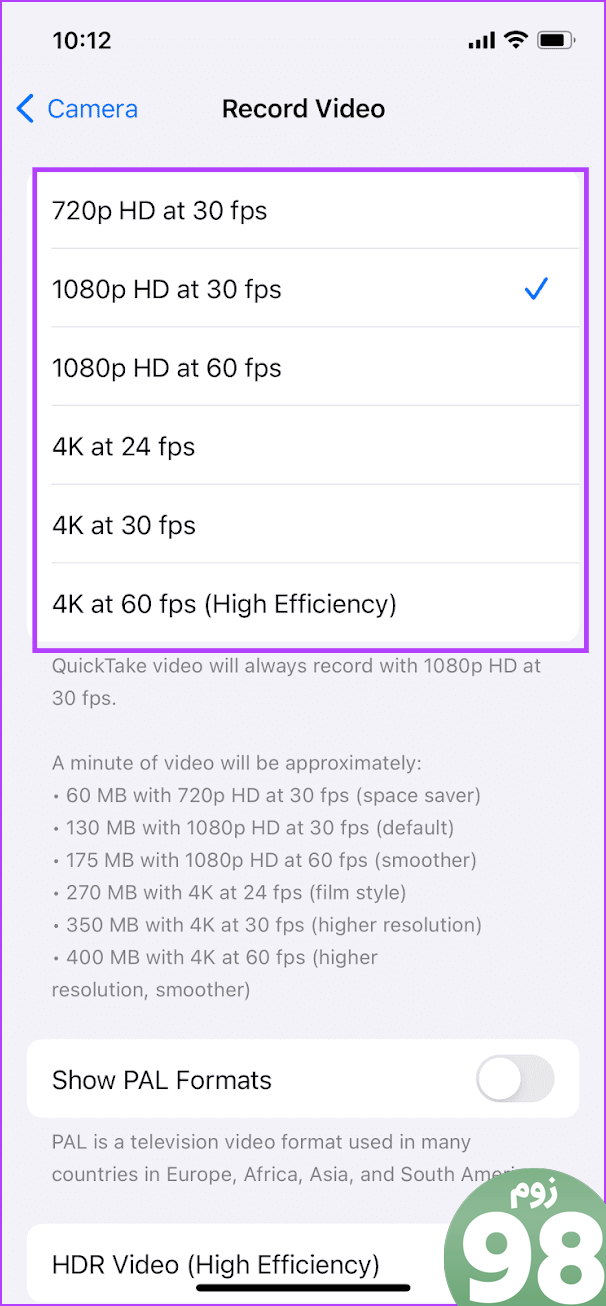
همچنین میتوانید تأثیر نرخ فریم بالاتر را بر فضای ذخیرهسازی مشاهده کنید. این چیزی است که می گوید:
یک دقیقه ویدیو تقریباً مصرف خواهد کرد:
- 60 مگابایت با کیفیت 720p HD با سرعت 30 فریم در ثانیه.
- 130 مگابایت با کیفیت 1080p HD با سرعت 30 فریم در ثانیه.
- 175 مگابایت با کیفیت 1080p HD در 60 فریم بر ثانیه.
- 270 مگابایت با 4K با سرعت 24 فریم در ثانیه.
- 350 مگابایت با 4K با سرعت 30 فریم در ثانیه.
- 400 مگابایت با 4K با سرعت 60 فریم در ثانیه.
همچنین میتوانید نرخ فریم را در برنامه دوربین تغییر دهید. می توانید روی دکمه نرخ فریم در گوشه بالا سمت راست ضربه بزنید تا آن را تغییر دهید.
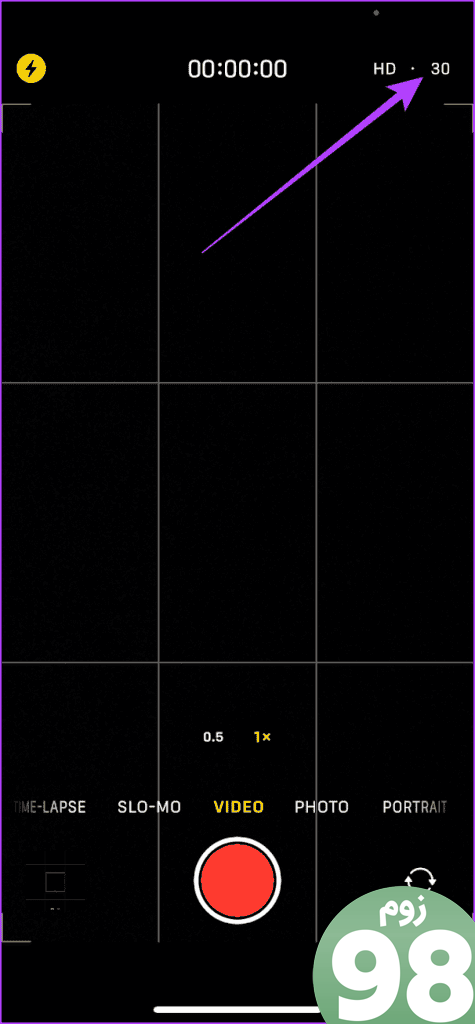
همچنین بخوانید : چگونه حجم ویدیو را در آیفون کاهش دهیم
FPS خودکار را برای دوربین ویدیویی آیفون فعال یا غیرفعال کنید
هنگامی که در حال ضبط ویدیوی کم نور در آیفون خود هستید، گزینه انتخاب شده فریم در ثانیه ممکن است ایده آل نباشد. تنظیم 30 فریم در ثانیه، به جای 60 فریم در ثانیه، برای محیط های کم نور توصیه می شود. شاتر برای مدت طولانی تری در یک ثانیه باز نگه داشته می شود (زیرا 30 فریم در ثانیه فریم های کمتری نسبت به 60 فریم در ثانیه می گیرد)، که منجر به گرفتن نور بیشتری در صحنه در دوربین فیلمبرداری شما می شود.
از سوی دیگر، هنگام گرفتن ویدیوهایی که صحنه شامل سوژهای است که سریع حرکت میکند، در حالت ایدهآل میخواهید که انتقال نرمی داشته باشید. بنابراین، 60 فریم در ثانیه بهتر از 24 فریم در ثانیه یا 30 فریم در ثانیه است.
آیفون شما صحنهای را که میخواهید عکس بگیرید تشخیص میدهد و نرخ فریم را برای خروجی ایدهآل تنظیم میکند. در اینجا نحوه فعال کردن ضامن است.
توجه: FPS خودکار در آیفون 12 و مدلهای جدیدتر موجود است. اگر از آیفون قدیمیتری استفاده میکنید، ممکن است گزینه ‘Auto Low Light FPS' را ببینید.
مرحله 1: برنامه تنظیمات را باز کنید.
مرحله 2: به پایین اسکرول کنید و روی دوربین ضربه بزنید.

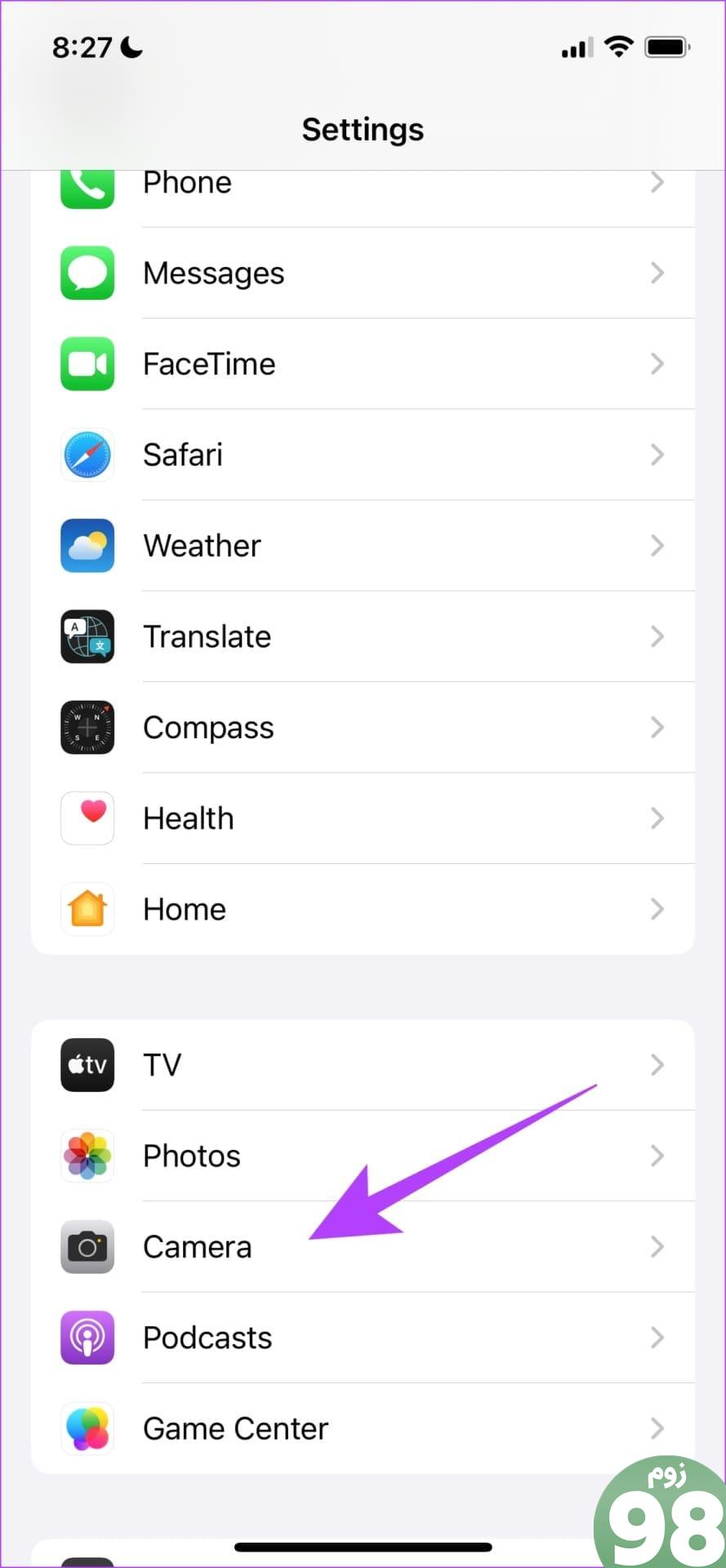
مرحله 3: روی Record Video ضربه بزنید.
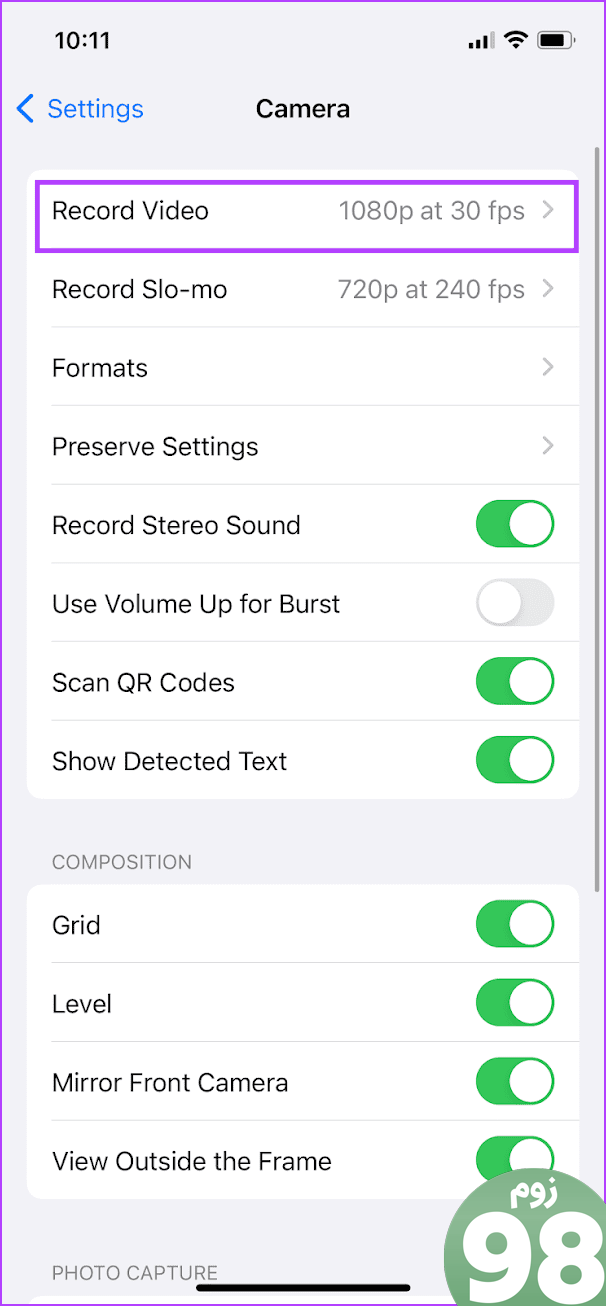
مرحله 4: به پایین بروید و Auto FPS را انتخاب کنید.
مرحله 5: گزینه مربوطه را انتخاب کنید. برای بهترین نتایج در صحنه های کم نور و صحنه های سریع، توصیه می کنیم گزینه «30 فریم در ثانیه خودکار و 60 فریم بر ثانیه خودکار» را انتخاب کنید.
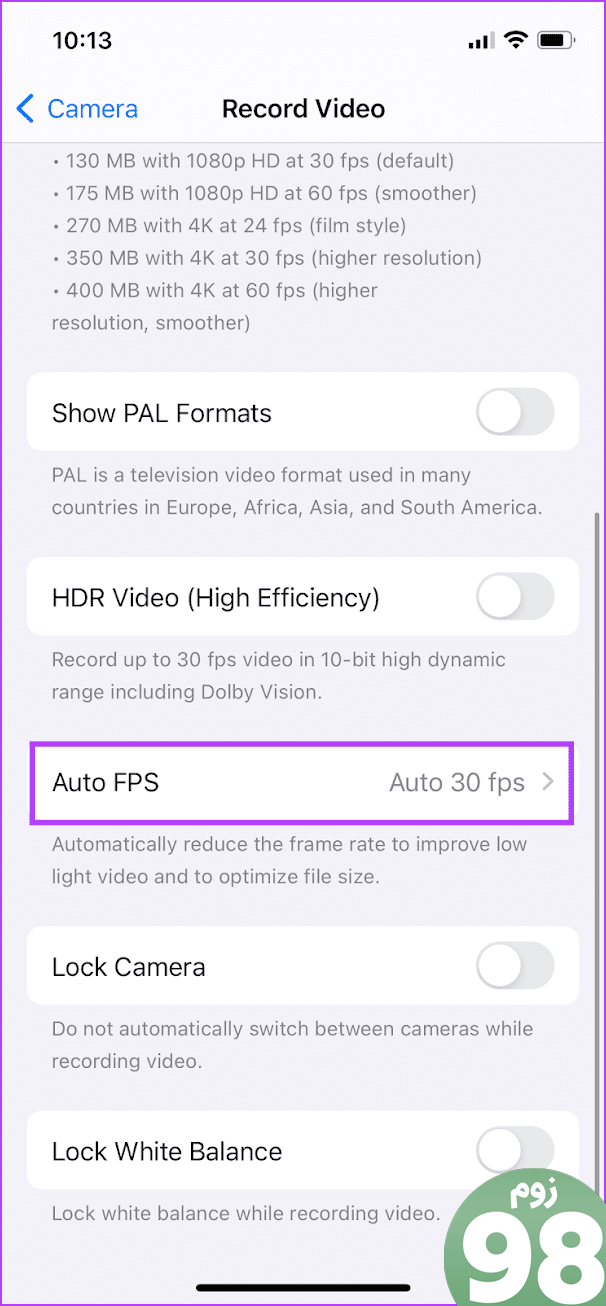
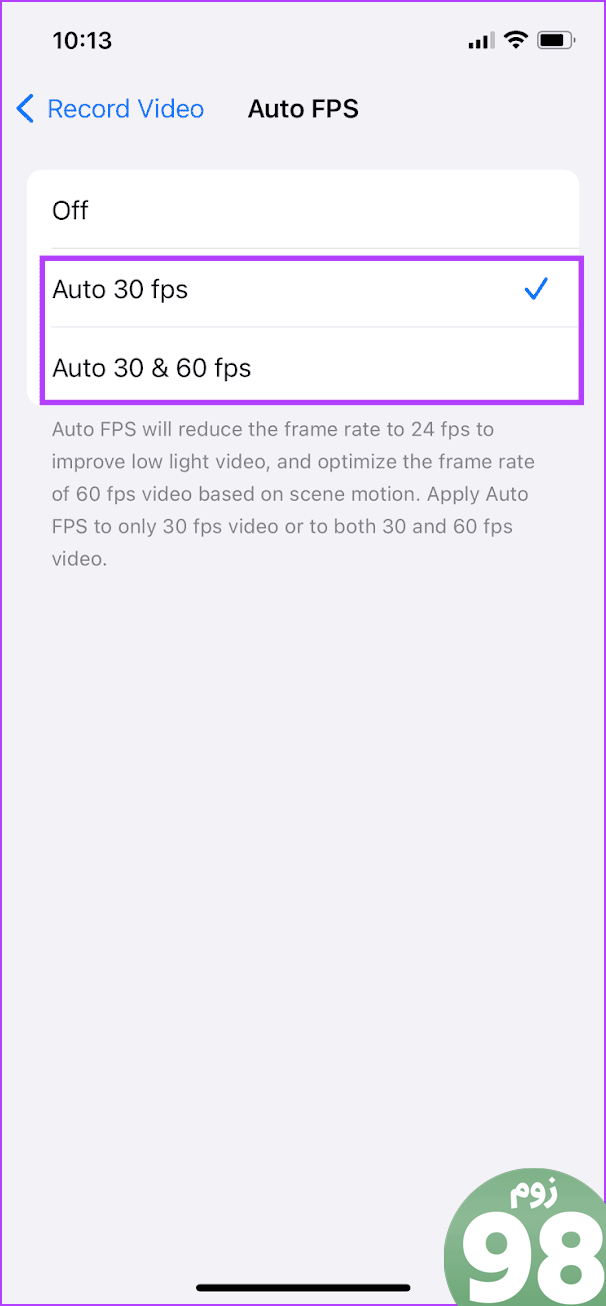
تغییر نرخ فریم در دوربین آیفون برای ویدیوهای Slo-Mo
در اینجا نحوه تغییر فریم در ثانیه برای فیلمبرداری اسلوموشن در آیفون خود آورده شده است.
مرحله 1: برنامه تنظیمات را باز کنید.
مرحله 2: به پایین اسکرول کنید و روی دوربین ضربه بزنید.

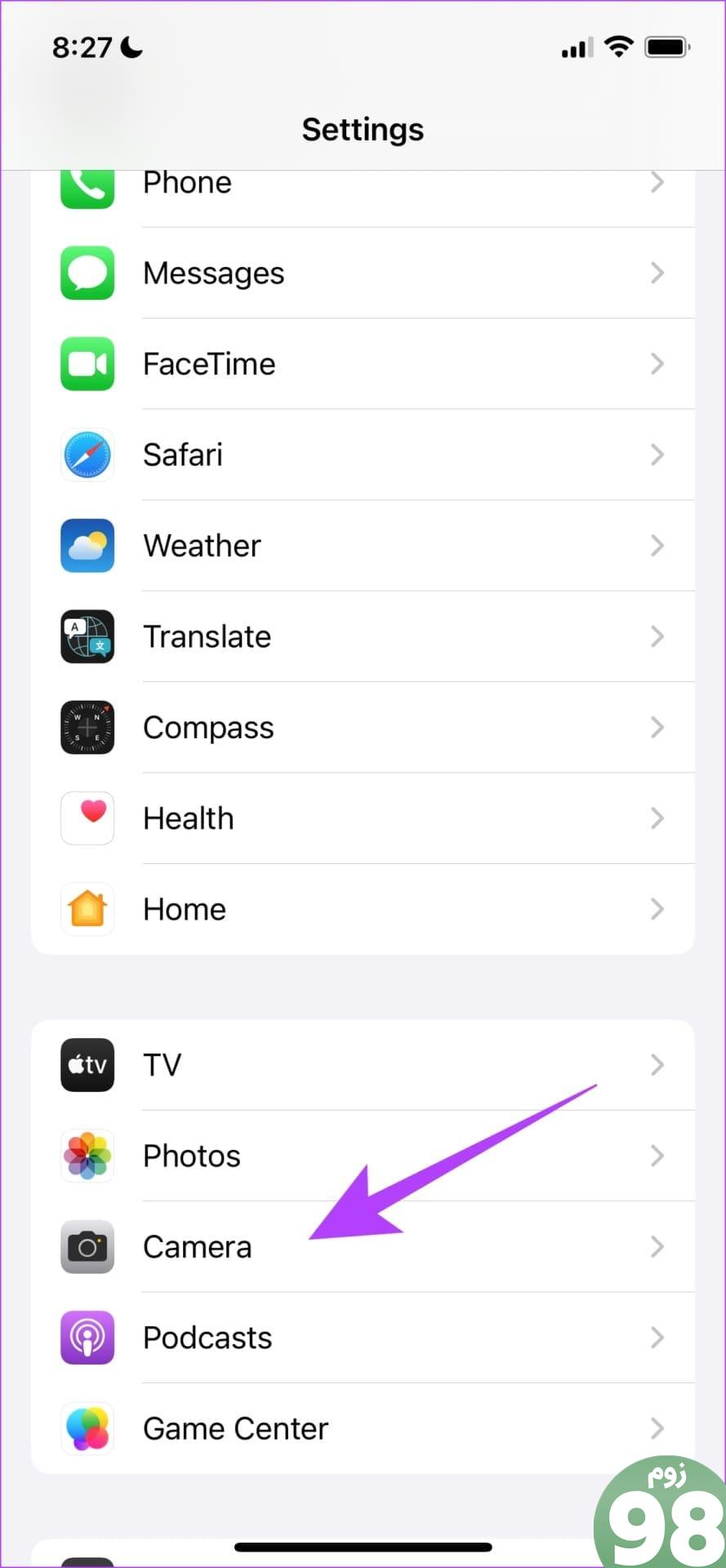
مرحله 4: روی Record slo-mo ضربه بزنید.
مرحله 5: تنظیم نرخ فریم را انتخاب کنید.
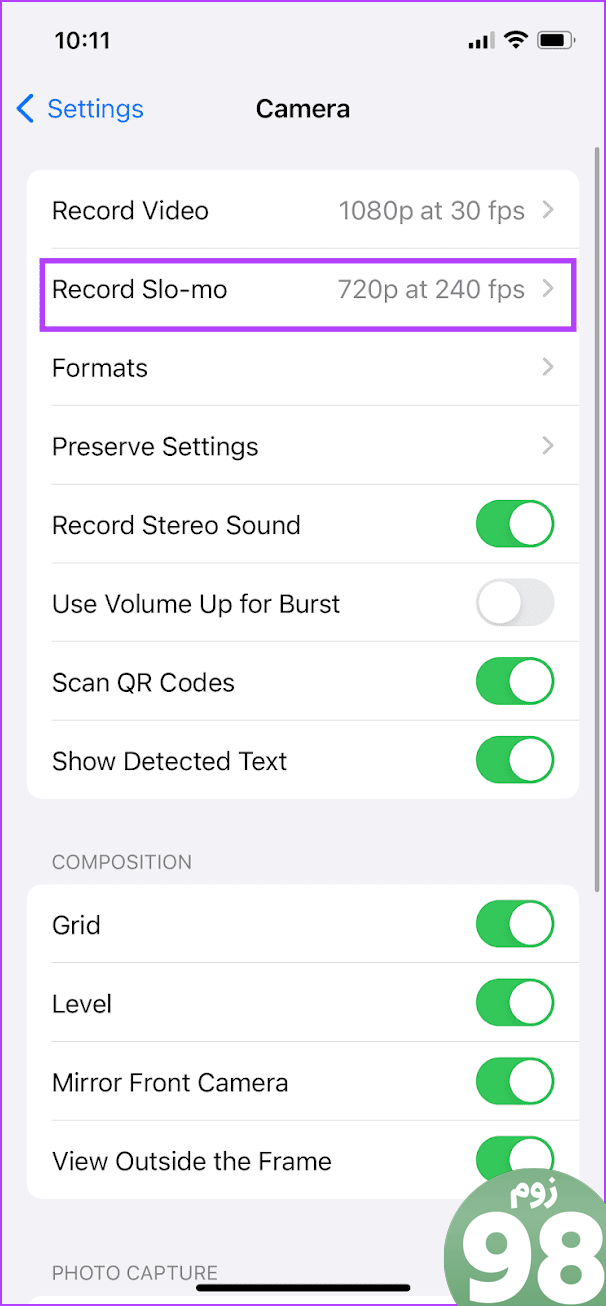
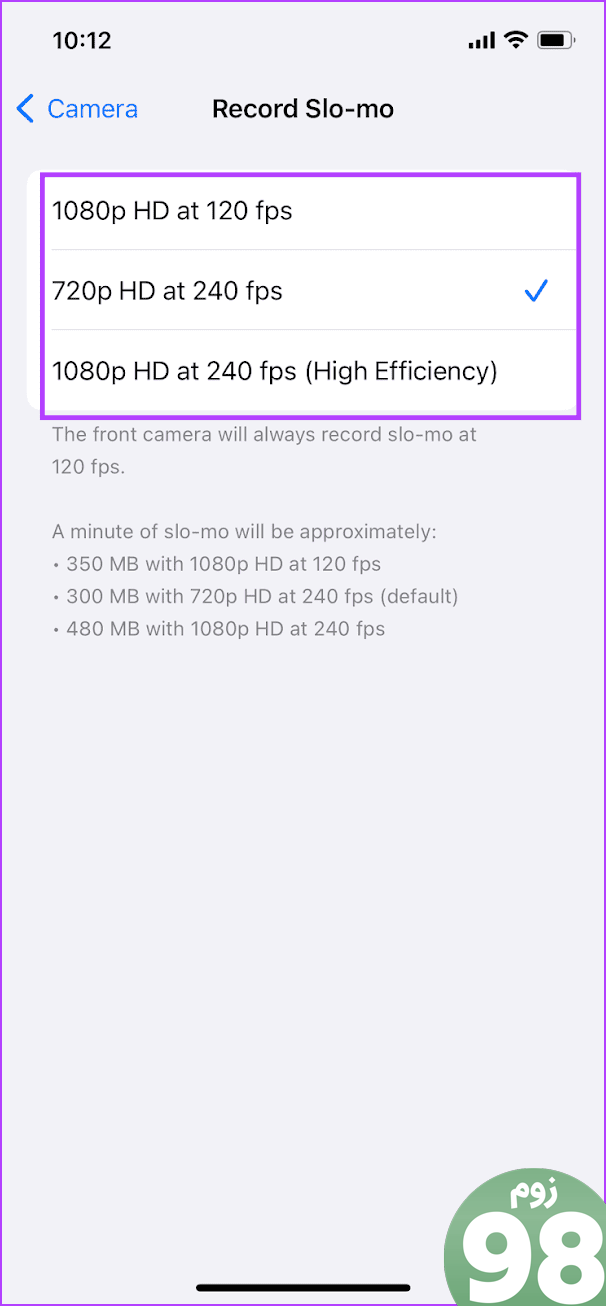
همچنین میتوانید ببینید که نرخ فریم چگونه بر فضای ذخیرهسازی اشغال شده ویدیو تأثیر میگذارد. در اینجا چیزی است که شما باید بدانید:
یک دقیقه حرکت آرام تقریباً مصرف خواهد کرد:
- 350 مگابایت با کیفیت 1080p HD با سرعت 120 فریم بر ثانیه.
- 300 مگابایت با کیفیت 720p HD با سرعت 240 فریم در ثانیه.
- 480 مگابایت با کیفیت 1080p HD با سرعت 240 فریم در ثانیه.
همچنین، میتوانید با استفاده از دکمه جابجایی سریع در برنامه دوربین، نرخ فریم را تغییر دهید.
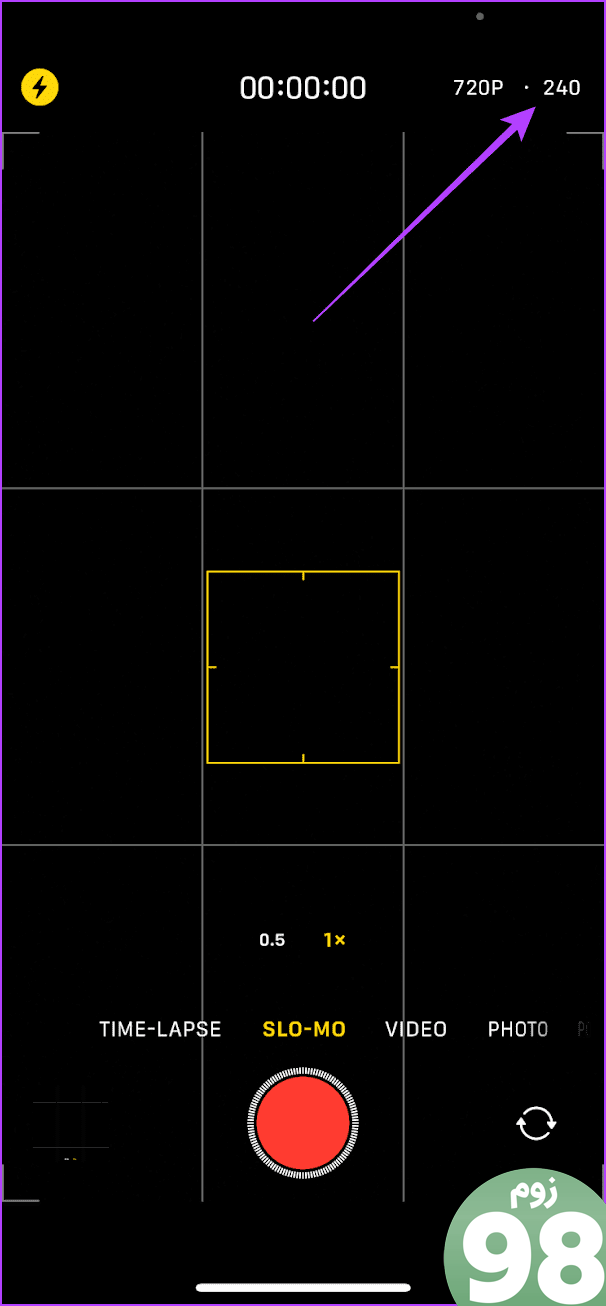
اگر سؤال دیگری دارید، به بخش سؤالات متداول زیر نگاه کنید:
سوالات متداول در مورد FPS دوربین فیلمبرداری آیفون
1. آیا می توانم نرخ فریم ویدیوهای تایم لپس آیفون را تغییر دهم؟
خیر. نمیتوانید نرخ فریم ویدیوهای تایم لپس در آیفون خود را تغییر دهید.
2. کدام مدل های آیفون از ضبط 4K 60 فریم بر ثانیه پشتیبانی می کنند؟
آیفون 8 و مدلهای جدیدتر از ضبط ویدیو با کیفیت 4K 60 فریم بر ثانیه پشتیبانی میکنند.
3. آیا می توانم پس از ضبط ویدیو، نرخ فریم آن را تغییر دهم؟
خیر. پس از ضبط ویدیو، نمی توانید تنظیم نرخ فریم را تغییر دهید.
کیفیت ویدیو را در دوربین آیفون افزایش دهید
امیدواریم این مقاله به شما کمک کند FPS دوربین فیلمبرداری آیفون خود را تغییر دهید. اگر تا به حال فکر کرده اید که چگونه ویدیویی در استوری اینستاگرام که تماشا کرده اید اینقدر روان است، احتمالاً آن را با سرعت 60 فریم در ثانیه ضبط کرده اند و اکنون نوبت شماست!
امیدواریم از این مقاله نحوه تغییر FPS ویدیو در دوربین آیفون مجله نود و هشت زوم نیز استفاده لازم را کرده باشید و در صورت تمایل آنرا با دوستان خود به اشتراک بگذارید و با امتیاز از قسمت پایین و درج نظرات باعث دلگرمی مجموعه مجله 98zoom باشید
لینک کوتاه مقاله : https://5ia.ir/nTVfqU
کوتاه کننده لینک
کد QR :

 t_98zoom@ به کانال تلگرام 98 زوم بپیوندید
t_98zoom@ به کانال تلگرام 98 زوم بپیوندید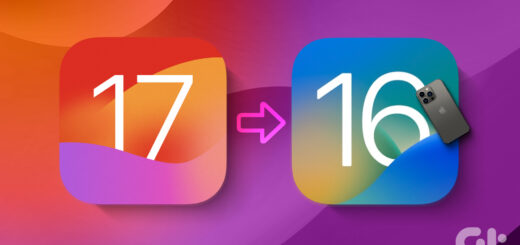
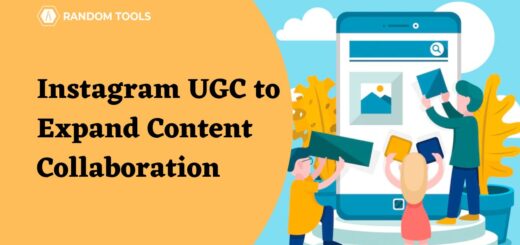






آخرین دیدگاهها